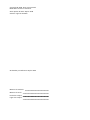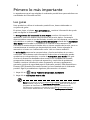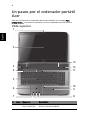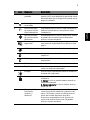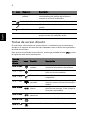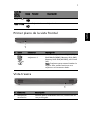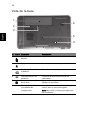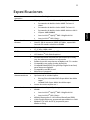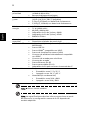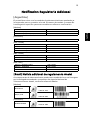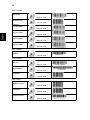Acer Aspire 7540G Guía de inicio rápido
- Categoría
- Cuadernos
- Tipo
- Guía de inicio rápido
Este manual también es adecuado para

Serie Aspire 7540
Guía rápida

Número de modelo: _______________________________
Número de serie: __________________________________
Fecha de compra: __________________________________
Lugar de compra: __________________________________
Copyright © 2009. Acer Incorporated.
Reservados todos los derechos.
Guía rápida del Serie Aspire 7540
Versión original: 07/2009
Ordenador portátil Serie Aspire 7540

3
Primero lo más importante
Le agradecemos que haya elegido el ordenador portátil Acer para satisfacer sus
necesidades de informática móvil.
Las guías
Para ayudarle a utilizar el ordenador portátil Acer, hemos elaborado un
conjunto de guías:
En primer lugar, el póster Para principiantes... contiene información de ayuda
para configurar el ordenador.
La Guía genérica del usuario de la serie Aspire contiene información útil
aplicable a todos los modelos de productos de la serie Aspire. Contempla
aspectos básicos como el uso del teclado, el audio, etc. No obstante, no se olvide
que debido a su carácter, la Guía genérica del usuario además de la AcerSystem
User Guide mencionada a continuación se referirá ocasionamente a las
funciones o características incluídas sólo en ciertos modelos de la serie, pero no
necesariamente al modelo que haya adquirido usted. Dichos ejemplos se
marcará en el texto con indicaciones como "sólo en ciertos modelos".
La Guía rápida presenta las características y funciones básicas de su nuevo
ordenador. Para obtener más información sobre cómo el ordenador puede
ayudarle a ser más productivo, consulte la AcerSystem User Guide. Esa guía
contiene información detallada sobre temas como utilidades del sistema,
recuperación de datos, opciones de expansión y resolución de problemas.
También contiene información sobre la garantía, así como reglamentos
generales y avisos de seguridad para el ordenador portátil. Está disponible en
formato PDF (Portable Document Format) y viene instalada en el ordenador
portátil. Siga el procedimiento siguiente para acceder a la misma:
1 Haga clic en Inicio, Todos los programas, AcerSystem.
2 Haga clic en AcerSystem User Guide.
Nota: Para poder ver el archivo, debe tener instalado Adobe Reader. Si no lo
tiene instalado, haga clic en AcerSystem User Guide para que se ejecute el
programa de instalación de Adobe Reader. Siga las instrucciones en
pantalla para completar la instalación. Para obtener información sobre
cómo utilizar Adobe Reader, acceda al menú Ayuda y soporte técnico.

4
Español
Un paseo por el ordenador portátil
Acer
Una vez configurado el ordenador del modo indicado en el póster Para
principiantes..., permítanos enseñarle su nuevo ordenador portátil de Acer.
Vista superior
# Icono Elemento Descripción
1Webcam
Acer Crystal Eye
Cámara Web para comunicación de vídeo
(sólo en ciertos modelos).
1
2
3
4
5
6
7
8
9
10
11
12
13

5
Español
2 Visualización en
pantalla
También denominada pantalla de cristal
líquido (LCD) es el dispositivo de salida visual
del ordenador (La configuración puede variar
según el modelo).
3 Botón de
encendido
Enciende o apaga el ordenador.
4 Botón/indicador
de comunicación
LAN inalámbrica
Activa/desactiva la función LAN inalámbrica.
Indica el estado de la comunicación LAN
inalámbrica.
Botón/indicador
de comunicación
Bluetooth
Activa/desactiva la función Bluetooth. Indica
el estado de la comunicación Bluetooth
(sólo en ciertos modelos).
Tecla de copia de
seguridad
Inicia Acer Backup Management para realizar
una copia de seguridad de los datos en tres
pasos.
HDD (disco duro) Indica si la unidad de disco duro está activa.
Bloq Núm Se enciende al activar el bloqueo del teclado
numérico.
Bloq mayús Se enciende al activar el bloqueo de
mayúsculas.
5 Teclado Para introducir datos en su ordenador.
6 Teclado táctil Dispositivo apuntador táctil que funciona
como un ratón de ordenador.
7 Energía Proporciona información sobre el estado de
energía del ordenador.
Batería Proporciona información sobre el estado de
la batería.
1. Carga: La luz se vuelve ámbar cuando se
carga de la batería.
2. Carga completa: La luz se vuelve azul en
modo de CA.
8 Botones de clic
(izquierdo,
central* y
derecho)
Los botones izquierdo y derecho funcionan
como los botones izquierdo y derecho del
ratón. *El botón central se utiliza como el
lector de huellas dactilares Acer Bio-
Protection compatible con la función de
control de 4 direcciones Acer FingerNav
(sólo en ciertos modelos).
# Icono Elemento Descripción

6
Español
Teclas de acceso directo
El ordenador utiliza teclas de acceso directo o combinaciones de teclas para
acceder a la mayoría de controles del ordenador como el brillo de la pantalla o
la salida de volumen.
Para activar las teclas de acceso directo, mantenga pulsada la tecla <Fn> y pulse
la siguiente tecla de la combinación.
9 Soporte para las
palmas
Área de soporte que permite reposar
cómodamente las palmas de las manos
cuando se utiliza el ordenador.
10 Panel táctil Activa o desactiva el panel táctil interno.
11 Micrófono Micrófono interno para la grabación de
sonido.
12
P
Tecla P Tecla programable.
13 Altavoces Los altavoces izquierdo y derecho
proporcionan una salida de audio.
Tecla de
acceso
directo
Icono Función Descripción
<Fn> + <F2> Propiedad del
sistema
Inicia Propiedad del sistema para
visualizar información del sistema.
<Fn> + <F3> Bluetooth Activa/desactiva la función Bluetooth
(sólo en ciertos modelos).
<Fn> + <F4> Suspensión Pone el ordenador en modo de
suspensión.
<Fn> + <F5> Selector de
pantalla
Cambia la salida entre la pantalla y el
monitor externo (si está conectado) o
ambos.
<Fn> + <F6> Pantalla en
blanco
Apaga la luz de fondo de la pantalla
para ahorrar energía. Pulse cualquier
tecla para encenderla.
<Fn> + <F8> Alternar
altavoces
Activa o desactiva los altavoces.
<Fn> + < >
Aumentar brillo Aumenta el brillo de la pantalla.
<Fn> + < >
Disminuir brillo Disminuye el brillo de la pantalla.
# Icono Elemento Descripción

7
Español
Primer plano de la vista frontal
Vista trasera
<Fn> + < >
Subir el volumen Sube el volumen.
<Fn> + < >
Bajar el volumen Baja el volumen.
# Icono Elemento Descripción
1 Lector de varias
tarjetas en 1
Admite la tarjeta Secure Digital (SD),
MultiMedia (MMC), Memory Stick (MS),
Memory Stick PRO (MS PRO), xD-Picture
(xD).
Nota: Presionar para extraer/instalar la
tarjeta. Sólo puede funcionar una
tarjeta en un momento dado.
# Elemento Descripción
1 Ranuras de
ventilación
Permite que el ordenador esté frío, incluso tras un
uso prolongado.
Tecla de
acceso
directo
Icono Función Descripción
1
1

8
Español
Vista izquierda
# Icono Elemento Descripción
1Conector de
entrada de DC
Permite conectar a un adaptador de CA.
2 Puerto Ethernet
(RJ-45)
Conexión para una red basada en Ethernet
10/100/1000.
3 Puerto de
visualización
externo (VGA)
Permite conectar a un dispositivo de
visualización (p.ej., monitor externo,
proyector de LCD).
4 HDMI Puerto HDMI Compatible con conexiones de vídeo digital
de alta definición.
5 Puerto USB 2.0 Conexión para dispositivos USB 2.0
(por ejemplo: ratón USB, cámara USB).
6Conector de
entrada
Conexión para dispositivos de entrada de
audio (p.ej., reproductor de CD de audio,
walkman estéreo, reproductor de MP3).
Conector del
micrófono
Permite la entrada de audio de micrófonos
externos.
Conector de salida/
auriculares/altavoz
compatible con
S/PDIF
Conexión para dispositivos de salida de
audio (p.ej., altavoces, auriculares).
12 3 4 5 6

9
Español
Vista derecha
# Icono Elemento Descripción
1 Unidad óptica Dispositivo óptico interno; acepta CDs y
DVDs.
2 Indicador de acceso
del disco óptico
Se enciende cuando la unidad óptica está
activa.
3 Botón de expulsión
de la unida óptica
Expulsa el disco óptico de la unidad.
4 Orificio de expulsión
de emergencia
Expulsa la bandeja de la unidad óptica
cuando el ordenador está apagado.
Nota: Introduzca un clip sujetapapeles en
el orificio de expulsión para expulsar la
bandeja de la unidad óptica cuando el
ordenador esté apagado.
5 Puerto para módem
(RJ-11)
Conexión para una línea de teléfono.
6 Puerto USB 2.0 Conexión para dispositivos USB 2.0
(por ejemplo: ratón USB, cámara USB).
7 Ranura de bloqueo
Kensington
Permite conectar a un candado de
seguridad para ordenador compatible con
Kensington.
1234 567

10
Español
Vista de la base
# Icono Elemento Descripción
1 Compartimiento de la
batería
Aloja la batería del ordenador.
2 Bloqueo de la batería Permite que la batería quede trabada.
3 Pestillo de liberación de
la batería
Libera la batería para poder sacarla.
4 Compartimiento de
memoria
Contiene la memoria principal de
ordenador.
5 Compartimento del
disco duro
Contiene el disco duro del ordenador
(fijado con tornillos).
6 Ranuras de ventilación
y ventilador de
refrigeración
Permite que el ordenador esté frío,
incluso tras un uso prolongado.
Nota: No cubra ni obstruya la apertura
del ventilador.
1
2
3
4
5
6

11
Español
Especificaciones
Sistema
operativo
• Windows 7
®
Original
Plataforma • El programa de diseño “Better By Design” incluye:
• Procesador de doble núcleo AMD Turion
™
II
Ultra*
• Procesador de doble núcleo AMD Turion
™
II*
• Procesador de doble núcleo AMD Athlon
™
64 II*
• Chipset AMD M880G
•Acer InviLink
™
Nplify
™
802.11b/g/Draft-N*
•Acer InviLink
™
802.11b/g*
Memoria del
sistema
• Compatible con un canal doble SDRAM
• Hasta 2 GB de memoria DDR2 667 MHz, expansible
hasta 4 GB usando módulos soDIMM
Mostrar • Relación de aspecto 16:9
• 17,3" HD+ 1600 x 900
Gráficos
• ATI Mobility Radeon
™
HD 4570*
• ATI Radeon
™
HD 4200 Graphics*
Audio
• Sistema de sonido envolvente optimizado por Dolby
®
con dos altavoces estéreo incorporados
• Salida de sonido envolvente verdadero de 5.1 canales
• Compatible con audio de alta definición
• Compatibilidad S/PDIF (Sony/Philips Digital Interface)
para altavoces digitales
• Compatible con MS Sound
• Micrófono integrado
Subsistema de
almacenamiento
• Unidad de disco duro de 2,5"
• Opciones de la unidad óptica:
•Blu-ray Disc
™
/Unidad DVD-Super Multi de doble
capa*
• Unidad DVD-Super Multi de doble capa*
• Lector de varias tarjetas en 1
Comunicaciones • Webcam Acer Crystal Eye integrada*
•WLAN:
•Acer InviLink
™
Nplify
™
802.11b/g/Draft-N*
•Acer InviLink
™
802.11b/g*
• WPAN: Bluetooth
®
2.1+Enhanced Data Rate (EDR)
• LAN: Gigabit Ethernet; preparada para Wake-on-LAN
• Módem: ITU V.92 de 56 K; preparado para
Wake-on-Ring

12
Español
Nota: * Sólo en ciertos modelos.
Nota: Las especificaciones descritas sólo se proporcionan a modo
de referencia. La configuración exacta de su PC depende del
modelo adquirido.
Control de
privacidad
• Usuario de la BIOS, supervisor, contraseñas de la
unidad de disco duro
• Ranura de bloqueo Kensington
Dimensiones
y peso
• 411 (An) x 274 (Pr) x 40/45,0 (Al) mm
(16,18 x 10,78 x 1,58/1,77 pulgadas)
• 3,2 kg (7,05 libras) con batería de 6 elementos*
• 3,26 kg (7,19 libras) con batería de 8 elementos*
Subsistema de
energía
•ACPI 3,0
• 71 W y 4800 mAh*
• 48,8 W y 4400 mAh*
• Adaptador de CA de 3 pines y 90 W*
• Adaptador de CA de 3 pines y 65 W*
•ENERGY STAR
®
*
Controles y teclas
especiales
• Teclado de 103/104/107 teclas
• Dispositivo señalador de panel táctil
Interfaz de E/S • Lector de múltiples tarjetas en 1 (SD/MMC/MS/
MS PRO/xD)
• Puerto USB 2.0
• Puerto HDMI
™
compatible con HDCP
• Puerto de visualización externo (VGA)
• Conector de salida/auriculares/altavoz compatible
con S/PDIF
• Conector de entrada para micrófono
• Conector de entrada
• Puerto Ethernet (RJ-45)
• Puerto para módem (RJ-11)
• Adaptador de CA para conector de entrada de CC
Medio ambiente • Temperatura:
• Encendido: entre 5 °C y 35 °C
• Apagado: entre -20 °C y 65 °C
• Humedad (sin condensación):
• Encendido: entre 20% y 80%
• Apagado: entre 20% y 80%

13
English
Español
Notificacion Regulatoria Adicional
[Argentina]
El portatil Acer viene con los modulos de telecomunicaciones aprobados ya
incorporados para su conexion a la red. El numero de modelo y numero de
homologacion especifico para estos modelos se refieren a continuacion.
[Modem]
[Bluetooth]
[802.11AGN]
[802.11ABG]
[802.11BG]
[Brasil] Noticia adicional de regulamento Anatel
Os componentes de telecomunicacao usados nos notebooks Acer em Portugues
sao homologados atendendo a requisicao da Agencia Nacional de
Telecomunicacoes Anatel, conforme referencia abaixo:
[Modem]
[Bluetooth]
Modelo: RD02-D330 CNC 54-4512
Modelo: Delphi_D40 CNC 53-4581
Modelo: Delphi_D40 (AM5) CNC 54-5681
Modelo: BCM92045NMD CNC 16-4062
Modelo: 4965AGN CNC C-5421
Modelo: BCM94321MC CNC C-5225
Modelo: 512AN_MMW CNC C-6399
Modelo: 533AN_MMW CNC C-6385
Modelo: 4965AG_ CNC C-5424
Modelo: WM3945ABG CNC C-4531
Modelo: AR5BXB6 CNC C-4340
Modelo: BCM94311MCG CNC C-4250
Modelo: AR5BXB63 CNC C-5448
Modelo: BCM94312MCG CNC C-5871
Modelo:
RD02-D330
1406-05-1675
Modelo:
Delphi_D40
0455-06-2565
Modelo:
BCM92045NMD
0578-05-1869

14
Español
[802.11AGN]
[802.11BGN]
[802.11ABG]
[802.11BG]
Modelo:
4965AGN
0578-07-2198
Modelo:
BCM94321MC
1761-06-1869
Modelo:
512AN_MMW
0807-08-2198
Modelo:
512AN_HMW
0800-08-2198
Modelo:
533AN_MMW
0809-08-2198
Modelo:
533AN_HMW
0812-08-2198
Modelo:
AR5B91
1182-08-3987
Modelo:
4965AG_
0350-07-2198
Modelo:
WM3945ABG
0151-06-2198
Modelo:
AR5BXB6
1188-05-2634
Modelo:
BCM94311MCG
0979-05-1869
Modelo:
AR5BXB63
1188-05-2634
Modelo:
BCM94312MCG
1558-07-1869
-
 1
1
-
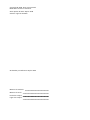 2
2
-
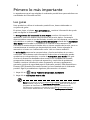 3
3
-
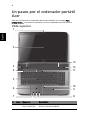 4
4
-
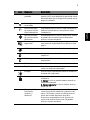 5
5
-
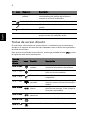 6
6
-
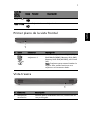 7
7
-
 8
8
-
 9
9
-
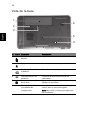 10
10
-
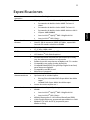 11
11
-
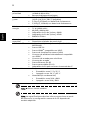 12
12
-
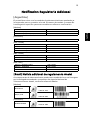 13
13
-
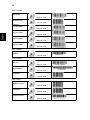 14
14
Acer Aspire 7540G Guía de inicio rápido
- Categoría
- Cuadernos
- Tipo
- Guía de inicio rápido
- Este manual también es adecuado para
Artículos relacionados
-
Acer Aspire 4820G Guía de inicio rápido
-
Acer Aspire 5517 Guía de inicio rápido
-
Acer Aspire 5542G Guía de inicio rápido
-
Acer Aspire 4540G Guía de inicio rápido
-
Acer Aspire 4535G Guía de inicio rápido
-
Acer Aspire 7535G Guía de inicio rápido
-
Acer Aspire 5536 Guía de inicio rápido
-
Acer Aspire 5534 Guía de inicio rápido
-
Acer Aspire 5538G Guía de inicio rápido
-
Acer Aspire 5516 Guía de inicio rápido